源起:目前使用二台(或以上)電腦的人應該不在少數,多數的配置,大概都是一台工作用(可能是NB或PC),另一台多是NB,主要為私人用途,因為工作上在多數的公司都有自已設置的網路配置,所以只能連上特定的網路或對部份網頁有所管制,而個人用的NB配合目前的行動網路,雖較自由卻不可存取公司內部網路的文件,而每次在二台電腦間交換資料,確實也造成了某些麻煩。因此,當看到ATEN(宏正科技)推出此款CS168產品時,便產生了極大的興趣,雖然目前亦有不少可交換二台電腦資料的USB傳輸線,但卻不能作到雙電腦控制;而windows內建或一些常用的遠端控制軟體,雖可達到交換資料與多台電腦控制,但直覺上有線應該比無線穩定且較易使用,硬體需求上也應該較低,實際上是否如此,那就來試用看看此項產品的能力。
測試環境:
使用一台桌上型PC與一台NB。
PC為Win XP,主要規格見圖。特別列上螢幕解析度,待會測試時會用上。


NB為Windows 7 家用進階版 64Bit,主要規格見下圖。
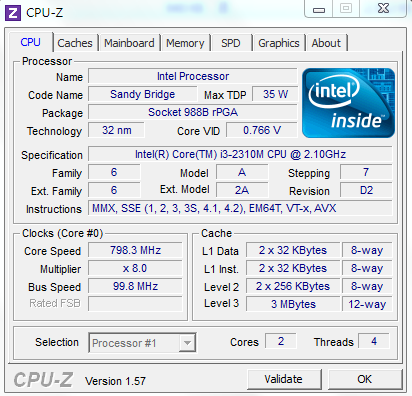
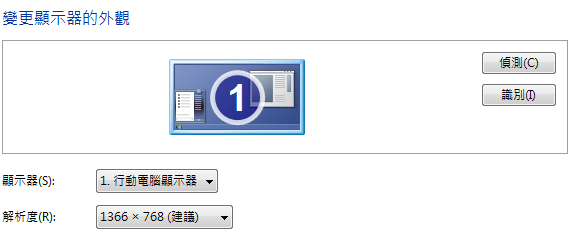
開箱:
產品主要特性功能,官方說法
1. USB 2.0介面,支援雙電腦檔案傳輸功能
2. 雙電腦控制 - 可透過一台電腦執行兩台電腦的控管
3. 跨平台支援- Windows 2000/XP/Vista/7* 及 Mac OS 10.4以上
4. 可透過USB 2.0連接埠分享週邊設備
5. 方便的資料系統管理功能可讓使用者在兩台電腦之間以拖曳的方式輕鬆傳輸檔案
6. 造型精巧,不佔桌面空間
7. 傳輸速率高達12MB/秒
8. 直覺式圖形化介面,操作簡易
9. 支援遠端電腦桌面視窗調整
10. 隨插即用 - 安裝軟體會自行啟動
11. 無須外接電源
外觀盒裝照
正面:提供原廠二年保固,而且相容多樣作業系統

背面:介紹產品特色

內容物很簡單明瞭
一份中文說明書:可攤開成一大張,而不是書頁模式,不過若能改成書本模式在使用上應該會更加方便。
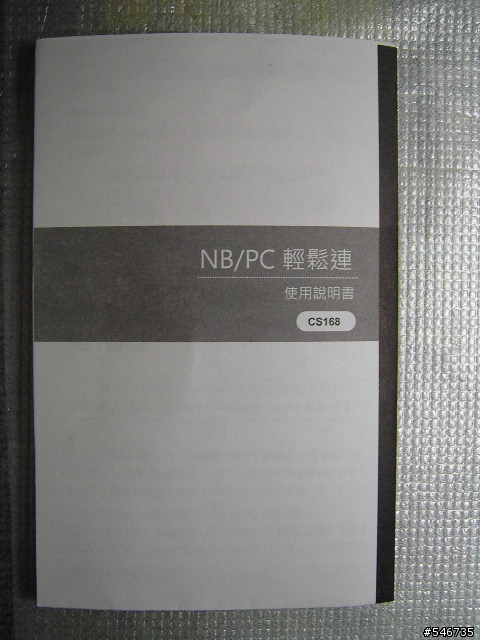
一台CS168,未拆包裝的樣子:簡單的主體包裝

正面來一張:用當紅的白色系,二顆藍色LED指示燈,顯示近(遠)端

再來背面:製造日期、型號、批號與安規認證

近端USB,較短的一邊:用USB線的長短來區分近(遠)端,近端長度30公分

遠端USB,較長的一邊:遠端長度150公分

機器上的USB連接埠:外接的USB在機器側邊

測試:
先以NB當主控端
依照說明書上順序,先插上近端的USB,電腦會自行安裝驅動程式,接著會出現如圖所示的執行檔,安裝完軟體即可(Aten_CS168.exe)。接著再連接遠端的PC,它亦會自動執行。
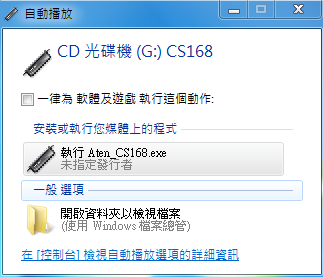
不過因為我這台NB因為沒有以系統管理員登入,軟體會提示要以管理員登入才能執行,故我試著用其他方式來測試,打開檔案總管可以看到電腦多了二個磁碟,一個應該為虛擬光碟(G),一個則為CS168(H),CS168裡面並無重要檔案,直接看虛擬光碟的內容,其實可以發現,剛才自動執行的軟體則在這裡出現,若有消費者跟我一樣沒有以系統管理員登入時或者有使用usb防毒軟體者,也可能無法自動執行時,則可直接進入此虛擬光碟。另外幾個檔也順便介紹一下
1. Laptop EasyLink Local:你若是近端則可執行此檔,用來開啟管理軟體。
2. Laptop EasyLink Remote:若是遠端電腦則可執行此檔,可讓近端電腦連接操控。
3. Laptop EasyLink Remote Setup:若是有電腦長期當作遠端,則可安裝此程式。
原則上,若電腦沒有權限問題,CS168應可自動執行,這裡僅提供若發生無法自動執行時,另一個解決的法。
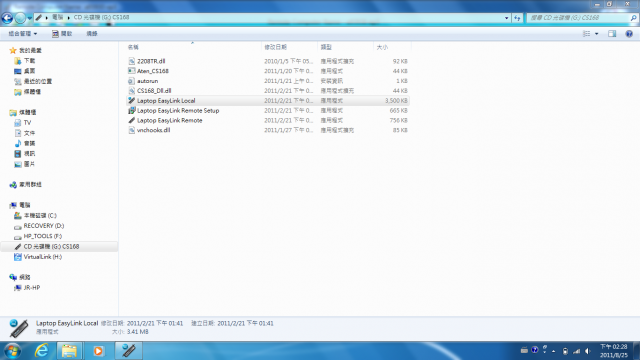
當連結成功後,則會在近端電腦出現遠端電腦的畫面,可看下圖。最上方會顯示你連接電腦的名稱,加上CS168控制按鍵。
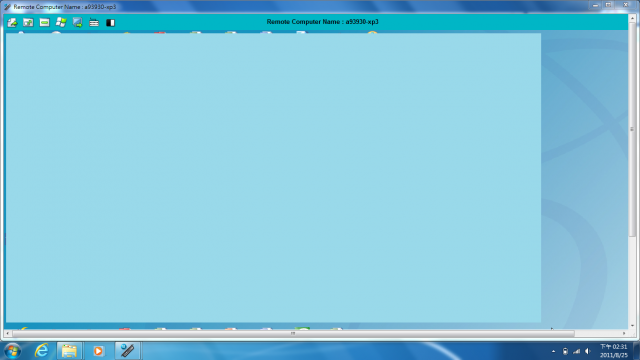
先介紹一下控制按鍵的簡單功能,把圖片放大較清楚,從左到右分別如下

開啟檔案傳輸工具
開關全螢幕
最小化
開啟遠端電腦的”開始”鍵
符合遠端畫面
變更輸入法
開啟鍵盤輸入語言子選單
一開始在介紹二台電腦時,有把解析度特別列示出來,NB是1366*768,PC是1440*900,NB的解析度較低,就說明書中說明,預設為1:1,所以從上面的NB操控PC的畫面中可看到右下部份,會出現拖曳欄,可以按”符合遠端畫面”的按鍵來調整,不過按了數次,顯示情況一樣。說明書中亦提到另一方法,按下”開關全螢幕”鍵來使用全螢幕,可使遠端桌面顯示近端螢幕的顯示尺寸,不過當切換成全螢幕時,只有近端下方的控制列與拖曳欄位不見外,仍無法將遠端解析度切換成近端的解析度。
考量測試上的方便,故以下把近端改成PC,遠端改成NB。
因為PC的解析度較高,故NB的畫面可以完整的顯示在PC的螢幕上面,見下圖。全螢幕時,二邊會有黑邊,亦可直接用視窗來操作,不用切成全螢幕,使用上後者會較方便,可以快速的在兩台電腦間作切換。
在近端控制遠端時,滑鼠、鍵盤在使用上會有一些延遲,不過若與一些遠端控制軟體相較,表現明顯較好,在控制時,在遠端畫面時,滑鼠的箭頭前會有一個小黑點來作區別。另外,比較遠端的畫面時,會感覺到近端在控制遠端的畫面上,亦會有不到一秒的延遲,不過,若不看或沒有遠端的螢幕,此點延遲倒是沒有感覺。

當遠端電腦有連網路時,在近端控制亦可連上網路沒問題,見下圖。
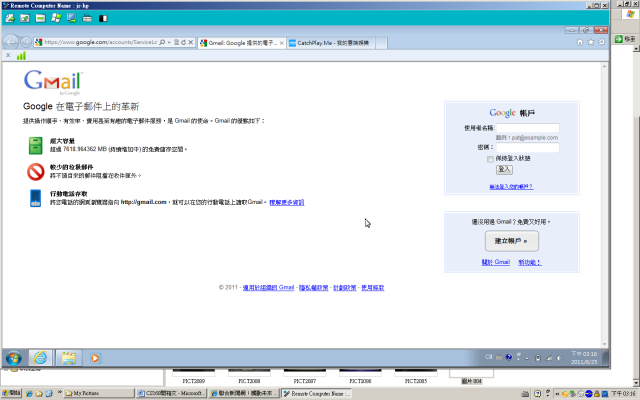
若想在遠端使用中文輸入法,因為不行用近端的鍵盤來作切換,可以使用功能鍵來切換遠端電腦所設置的輸入法,可參見下圖,此圖亦可看到一個黑點,此點即為之前提到近端在遠端畫面時,滑鼠出現的標誌,因前圖黑點太小,可能不容易發現。
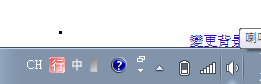
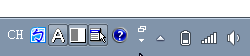
此項產品另一項重要功能即為可對二台電腦作檔案管理與傳輸,開啟功能列上的檔案傳輸鍵,即會出現一個類似檔案總管的管理介面。
下圖為其功能鍵,圖形很容易直覺聯想,由左至右分別為

返回
往前
上一層
複製
貼上
刪除
新資料夾
祥細資訊
下圖則為檔案傳輸的圖形化介面,上方代表近端,下方代表遠端,在傳輸檔案時,可使用拖曳的方式,亦可使用上述功能鍵的方式,但個人認為較方便的還是使用中間的檔案傳輸功能鍵,見下圖說明。
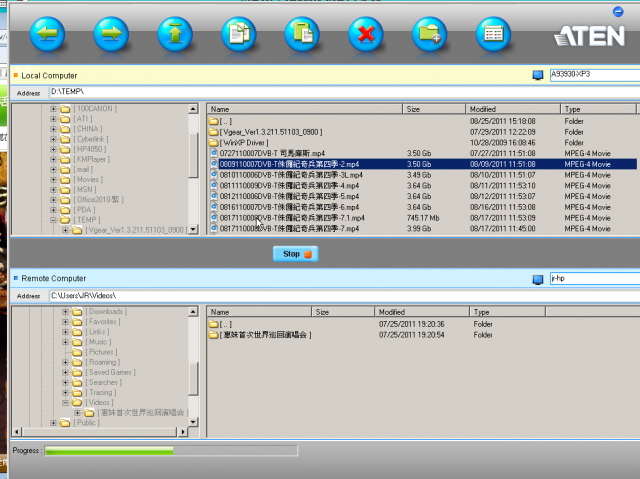
在檔案傳輸功能鍵上,亦是很簡單明瞭的圖示。只要依箭頭方向傳輸檔案即可,傳輸時,畫面可參照上圖,中間會出現停止按鈕,可隨時停止,下方則顯示進度,軟體並未顯示傳輸速度,但個人試算一下,可達到官方所提的12MB/s。

值得特別說明的是具有同步化的功能(Sync)
三個同步化功能的按鍵,向下則為近端檔案夾同步化至遠端,只有不同的才會同步,相同的不會。則為遠端向上則為遠端同步化至近端。最後一個則是,二個資料夾完全同步化。傳輸速度與單檔傳輸相仿,並不會較慢,不過因為會先檢查二個資料夾不同的地方,故開始前會依檔案大小,花費些許時間。
值得特別一提的,檔案傳輸,與雙電腦控制二者是獨立的,也就是說在傳輸檔案時,亦可同時控制遠端電腦,不過此時發現,在同時使用時,可能受限電腦效能,檔案傳輸的速度會略慢,但是並沒有相差太多。
CS168上附有一個USB埠,基本上可視為近端的USB連接埠,一樣可連接各式的USB設備,不過也是要考慮電量的問題,需使用較大電力的仍需外接電源,一般的2.5”硬碟與隨身碟皆可直接使用。測試時,使用USB3.0的隨身碟,在連接後,開啓檔案傳輸介面,發生一個小BUG,就是在左邊的欄位不會顯示新連接的設備,不過右邊可以顯示,重開一次也是如此(可參見下圖),不過使用上倒是沒什麼問題,但在測試時也發現,這支隨身碟在2.0時可以有20MB/S的速度,不過接上CS168後,可能受限它的速度,使用上與電腦對傳速度相當。
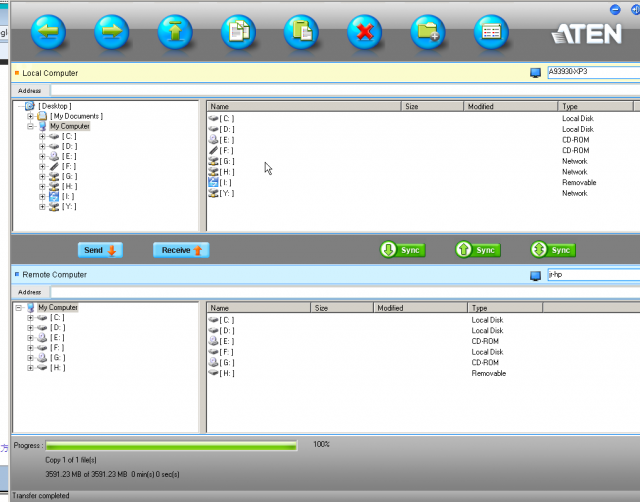
Firmware更新,官網提供軟體更新的檔案,要如何得知是否需要更新,可看前述提及,在檔案總管開啟CS168的虛擬光碟,按任一程式右鍵,選擇內容,則可看到目前的版本號。若有新的軟體,在下載後,須要在近端的電腦上執行,猜測應該就是把虛擬光碟內的檔案置換更新。
結論:
在測試完後,歸納幾項結論。
1. 體積小,約一台MP3播放器大小,攜帶方便。若能設計成USB線內置,或可伸縮,更一體化的話,那就更棒了。
2. 軟體檔案內置,可自動執行,就算不行自動執行,也可進檔案總管選擇,不用再額外準備。
3. 雙電腦控制,很容易達成類似遠端控制軟體的成果,而且以有線的方式連接,在硬體需求上不高,效能也較好。
4. 多系統多平台皆可使用。雖手邊沒有APPLE的OS,但就不同的WIN系統下可順利執行。
5. 視覺化的檔案傳輸工具,不但簡單方便,且獨立運作,不影響雙電腦控制。
可以改進的地方
1. 就說明書中說明,可更改遠端的畫面,不過在測試時,若較低解析度控制較高解析度時,無法更改成適合較低解析度的畫面,不知是否有設定上的問題。
2. 若遠端有使用數位電視棒時(測試產品是圓剛的USB三頻電視棒H830),從近端電腦會看到黑屏,無法顯示影像。
3. 聲音部份無法同步,雖然此項功能可能使用性較低,若能使用,可以強化其多媒體方面的性能。
4. 檔案傳輸速度12MB/S,雖較一般USB隨身碟快,但與目前USB2.0高速隨身碟可達20-30MB/S來看,速度應該還能有一些提升空間。雖然USB3.0是最佳方案,但要同時找到二台都有3.0的電腦,目前倒不是這麼容易。





























































































